|
Topページ=>JW-WINコマンドリファレンス=>27.図形コマンド JW-WINコマンドリファレンス 27■27.図形コマンド図形コマンドは、以下の方法で選ぶことができます。1)その他(1)ツールバーから[図形]を選ぶ。 2)メニューからは[その他]−[図形]を選ぶ。 すると、数のようなファイル選択の画面が表示されます。 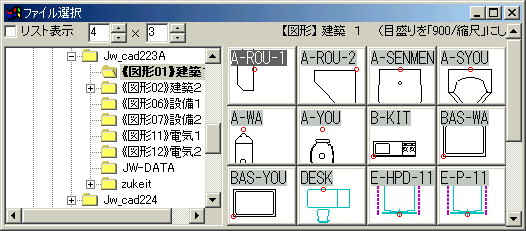 <図形01>、<図形02>、<図形06>、<図形07>、<図形11>、<図形12>のフォルダを切り替えたり、スクロールさせたりして、目的の図形をダブルクリックしてください。  このとき、図形をよく見ると赤い丸が表示されています。この点は、図形を図面に配置するときの基準点となります。図形を登録するときに決まり、変更はできません。あえて、変更したいときは、図形を再登録し、その折に基準点を指定しなおすしかありません。 このとき、図形をよく見ると赤い丸が表示されています。この点は、図形を図面に配置するときの基準点となります。図形を登録するときに決まり、変更はできません。あえて、変更したいときは、図形を再登録し、その折に基準点を指定しなおすしかありません。図形をダブルクリックして選択すると、元の画面に戻り、コントロールバーは、下図になります。 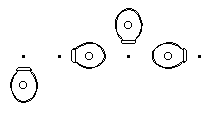 図形を配置したい位置を指定すれば、図形が配置されます。このとき、スペースバーを押すと、90度ごとに回転します。 図形を配置したい位置を指定すれば、図形が配置されます。このとき、スペースバーを押すと、90度ごとに回転します。[倍率]を指定して拡大、縮小して配置することも、[回転角]を指定して配置することもできます。 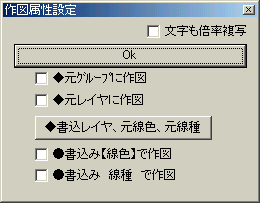 [作図属性]で、図形を配置する属性が設定できます。このとき、元グループ、元レイヤとは、図形登録したときのレイヤグループ、レイヤを示します。図形の元のレイヤグループ、レイヤがわかっていれば使用できますが、わからないときは、[書き込みレイヤ、元線色、元線種]のボタンを押すのがいいでしょう。 [作図属性]で、図形を配置する属性が設定できます。このとき、元グループ、元レイヤとは、図形登録したときのレイヤグループ、レイヤを示します。図形の元のレイヤグループ、レイヤがわかっていれば使用できますが、わからないときは、[書き込みレイヤ、元線色、元線種]のボタンを押すのがいいでしょう。また、登録された図形の線色、線種ではまずい場合は、[書込み線色で作図]、[書込み線種で作図]にチェックを入れ、書き込みたい線種、線色にして、図形の位置を指示してください。 続けて、他の図形を配置したい場合は、[図形選択]を選べば、他の図形を選択するウインドウが開きます。 Topページ=>JW-WINコマンドリファレンス=>27.図形コマンド |